Excel中如何输入特殊的字符?
日常工作中,表格内容不仅仅数字和文本,往往还有一些特殊字符,如勾、叉、平方、立方等,这些字符如何输入呢?
工具/原料
Excel 2019
一、快速输入勾和叉
单元格内分别输入大写的O、P、Q、R、S、U,然后选中内容,把字体设置为【Windings2】,对应的勾和叉,如下图所示。
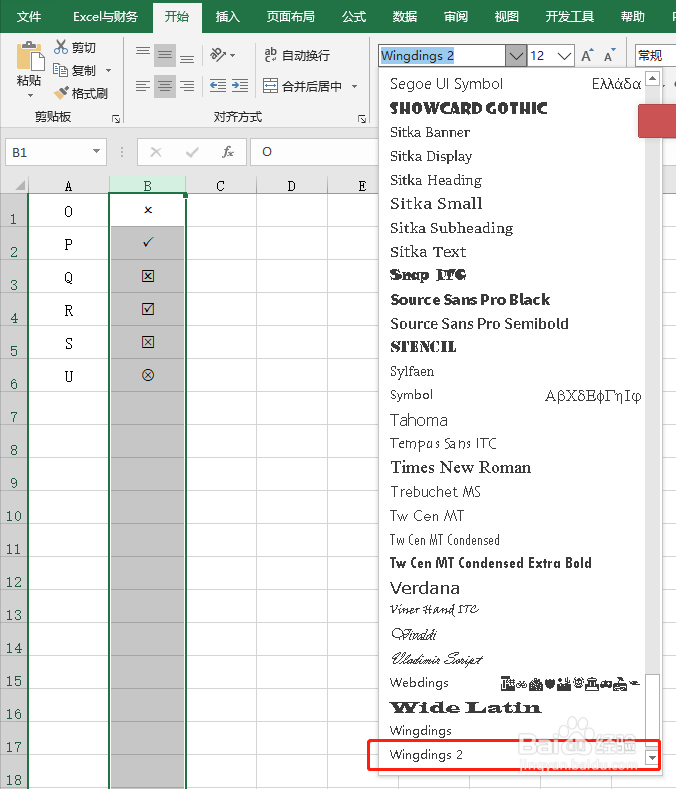
二、快速输入平方和立方
按住Alt键,再依次按数字键盘上的178就是平方
按住Alt键,再依次按数字键盘上的179就是立方
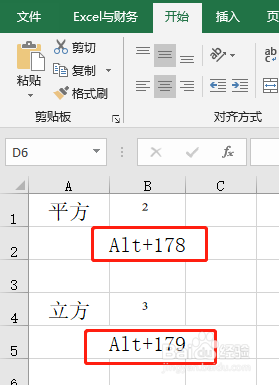
三、设置上标、下标
输入数字2或3,然后选中输入的内容,按Ctrl+1键调出设置单元格格式窗口,在字体页面中,勾选【上标】即可得到平方或立方效果。
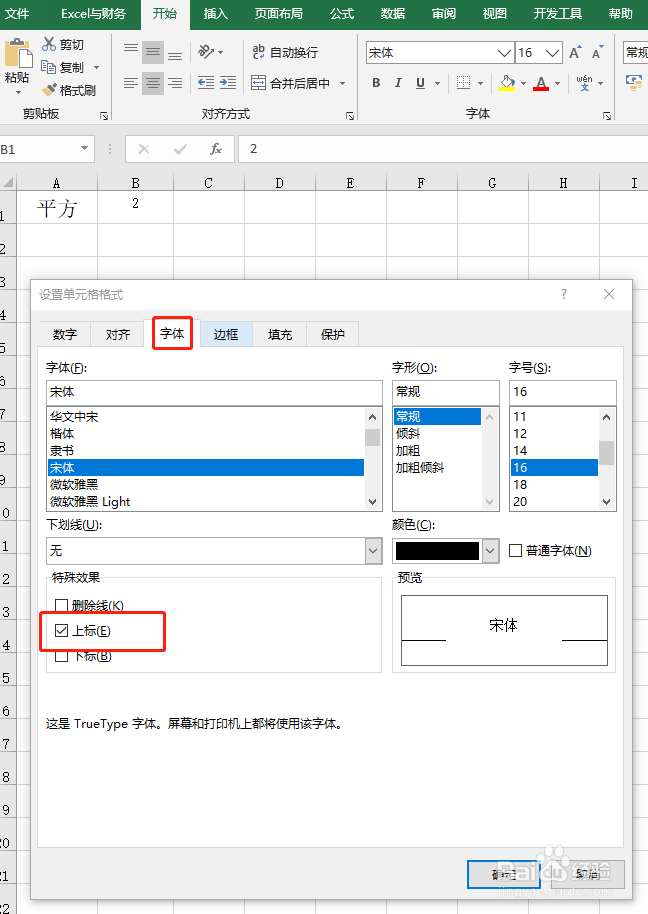
四、快速输入下划线
选中需要设置下划线内容,点击【开始】选项卡中的【下划线】按钮,或者按Ctrl+D键,即可添加下划线。
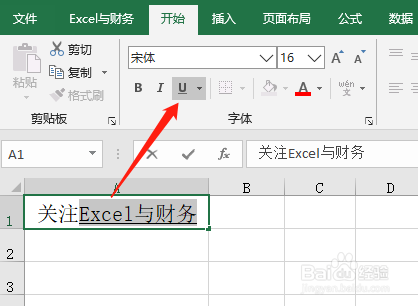
五、快速输入省略号
当输入完中文内容后需要输入省略号,一般先切换输入法英文状态,再输入6个英文的句号;
其实按Shift+6键即可完成省略号的输入。
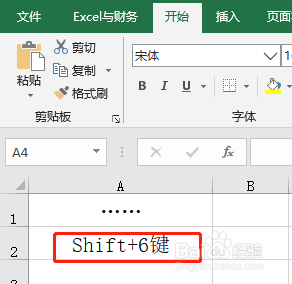
六、其他更多特殊符号
点击【插入】选项卡中的【符号】按钮,在弹出的符号窗口中,有多个特殊符号可供选择。
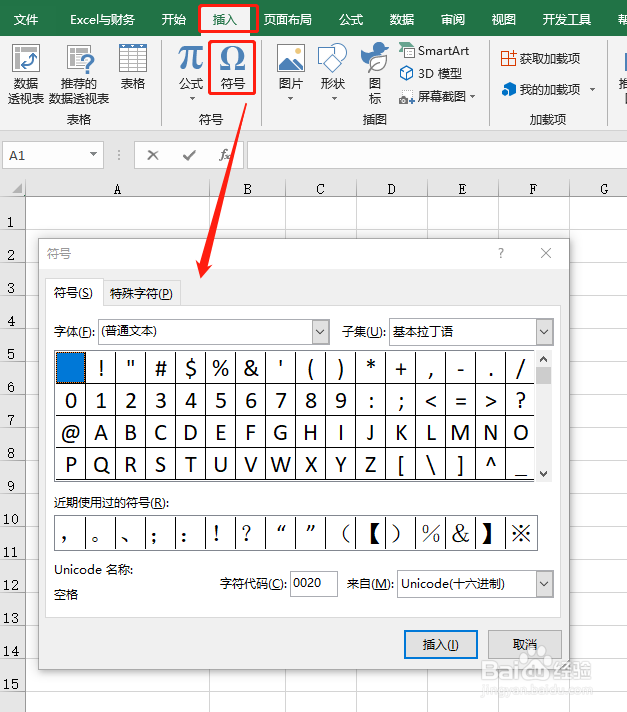
声明:本网站引用、摘录或转载内容仅供网站访问者交流或参考,不代表本站立场,如存在版权或非法内容,请联系站长删除,联系邮箱:site.kefu@qq.com。
阅读量:151
阅读量:120
阅读量:136
阅读量:88
阅读量:108